Съвет: Научете повече за Microsoft Forms или започнете веднага и създайте проучване, тест или анкета. Искате по-разширени възможности за брандиране, типове въпроси и анализ на данни? Изпробвайте Dynamics 365 за клиентски гласови услуги.
Ако създавате дълго проучване или въпросник, е полезно да организирате въпросите си на няколко страници или секции, които лесно можете да пренареждате и пренареждате. Разделите също така помагат за ориентиране на отговорите на формулярите, които използват дълго проучване, което е организирано на по-малки части.
Добавяне на секции
-
В Microsoft Formsотворете проучването, въпросника или друг тип формуляр, за който искате да добавите секции.
-
Изберете + Добавяне на нов.
-
Изберете Още типове въпроси (символ символ символ символ).

-
Изберете Секция.
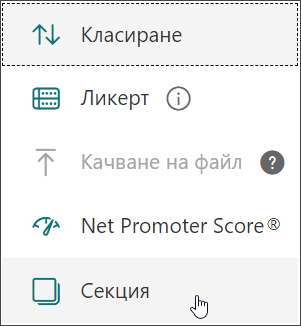
-
Добавете заглавие и описание на секцията, за да предоставите повече контекст за въпросите в този раздел.
Забележка: Функцията за разбъркване на въпроси е забранена, когато включите секции във вашия формуляр.
Организиране на секции
-
В секцията, която искате да дублирате, премахнете или преместите, щракнете върху Още настройки за

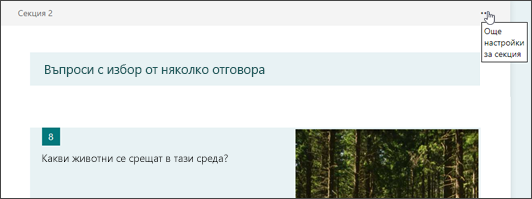
-
Изберете едно от следните неща:
-
Дублирана секция – Направете копие на въпросите в тази секция.
-
Премахване на секция – изберете само секция, за да премахнете само заглавката на секцията, или изберете Секция и въпроси, за да премахнете секцията и всички въпроси в нея.
-
Премести секцията – Използвайте стрелките Премести нагореи Премести надолу, за да пренаредите реда на секциите си.
-
Добавяне на разклоняване – Разклонете секцията си, така че отговорилите да виждат само въпроси, които са подходящи за тях. Ако въпросите не важат, отговорникът ще бъде пренасочен към друг набор от въпроси или ще пропусне напълно набор от въпроси. Научете повече за разклоняване
-
Обратна връзка за Microsoft Forms
Искаме да чуем вашето мнение! За да изпратите обратна връзка относно Microsoft Forms, отидете в горния десен ъгъл на вашия формуляр и изберете Още настройки на формуляр 
Вижте също
Създаване на формуляр с Microsoft Forms










